10 बेस्ट वनप्लस 10 प्रो टिप्स और ट्रिक्स जिन्हें आपको जानना चाहिए
अनेक वस्तुओं का संग्रह / / May 02, 2022
वनप्लस 10 प्रो वनप्लस का नवीनतम फ्लैगशिप है। यह टॉप-टियर हार्डवेयर और घटकों को एकीकृत करते हुए एक शार्प लुक पैक करता है। यह स्वाभाविक ही है कि आप इस फ्लैगशिप का सर्वोत्तम लाभ उठाना चाहेंगे। इसलिए हमने वनप्लस 10 प्रो टिप्स और ट्रिक्स की एक सूची तैयार की है जिसके बारे में आपको पता होना चाहिए।

ये तरकीबें आपको अपने OnePlus 10 Pro का अधिकतम लाभ उठाने में मदद करेंगी। तो, आगे की हलचल के बिना, चलिए शुरू करते हैं।
1. स्मार्ट खोज
क्या आप ऐप्स, कॉन्टैक्ट्स या दस्तावेज़ों को खोजने के लिए अक्सर ऐप ड्रॉअर और फ़ाइलों के बीच स्विच करते हैं? यदि हां, तो आपको अपने OnePlus 10 Pro के स्काउट फीचर से प्यार हो जाएगा। आपके फ़ोन की होम स्क्रीन पर एक छोटा खोज बार प्रत्येक मिलान परिणाम प्रदर्शित करता है - चाहे वह दस्तावेज़, सेटिंग या ऐप हो।
सबसे अच्छी बात यह है कि खोज तेज है और मुश्किल से एक सेकंड है। आपको बस सही खोज शब्द दर्ज करना है, और स्काउट आपके लिए बाकी काम करेगा।
स्काउट को सक्षम करने के लिए, होम स्क्रीन पर लंबे समय तक दबाएं और होम स्क्रीन सेटिंग्स लाने के लिए नीचे-दाएं कोने में अधिक पर टैप करें। इसके बाद, ऊपरी-बाएँ कोने में प्लस आइकन पर टैप करें।


यह आपके फ़ोन के लिए उपलब्ध विजेट दिखाएगा। नीचे स्क्रॉल करें और इसे होम स्क्रीन पर जोड़ने के लिए स्काउट पर टैप करें।


एक बार हो जाने के बाद, अपना खोज शब्द दर्ज करें और जादू को प्रकट होते देखें।
2. अपने पसंदीदा कार्यों को जल्दी से एक्सेस करें
एक और निफ्टी ट्वीक जो आप कर सकते हैं वह है क्विक लॉन्च को इनेबल करना। यह आपके पसंदीदा कार्यों और ऐप्स को एक ही स्वाइप के साथ लाता है। अच्छी बात यह है कि आप इन कार्यों को सीधे अपनी लॉक स्क्रीन से एक्सेस कर सकते हैं, जिससे आपका समय बचता है।
इसे सक्षम करने के लिए, त्वरित सेटिंग्स मेनू लाने के लिए होम स्क्रीन पर नीचे की ओर स्वाइप करें। इसके बाद सेटिंग्स पर टैप करें और फिर स्पेशल फीचर्स चुनें।


एक बार हो जाने के बाद, त्वरित लॉन्च पर टैप करें, और आपका फ़ोन त्वरित लॉन्च सेट करने के अगले चरणों के बारे में आपका मार्गदर्शन करेगा।


उदाहरण के लिए, हमने इन ऐप्स/फ़ंक्शंस को सुपर तेज़ी से एक्सेस करने के लिए Google ड्राइव और मैप्स जैसे ऐप्स जोड़े हैं।
3. शेल्फ को ट्वीक करें
आजकल, स्मार्टफोन केवल फोन कॉल करने या संदेश भेजने का माध्यम नहीं है। आप जितनी आसानी से नोट्स बना सकते हैं उतनी आसानी से बना सकते हैं इन डिवाइस पर जूम मीटिंग शेड्यूल करें. और यदि आप इन सभी को एक ही पृष्ठ पर चाहते हैं, तो आपको शेल्फ़ विकल्प को अवश्य देखना चाहिए।
शेल्फ़ सभी उपयोगी विजेट्स को एक पेज पर व्यवस्थित करती है और उन्हें सुपर एक्सेसिबल बनाती है।
शेल्फ़ को सक्षम करने के लिए, विशेष सेटिंग पृष्ठ पर जाएं, वनप्लस शेल्फ़ पर टैप करें और पहले स्विच को चालू करें।


एक बार सक्षम होने पर, अपने फ़ोन की शेल्फ़ देखने के लिए अपनी स्क्रीन के ऊपरी-दाएँ कोने से नीचे की ओर स्वाइप करें। किसी विशेष विजेट को हटाने के लिए, विजेट को लंबे समय तक दबाएं और निकालें बटन दबाएं।


उसी समय, आप नए विजेट जोड़ सकते हैं। ऐसा करने के लिए, ऊपरी-दाएं कोने में सेटिंग कॉग आइकन पर टैप करें और नए विजेट जोड़ें विकल्प चुनें।
4. एक समर्थक की तरह ऐप्स छुपाएं
आपका वनप्लस 10 प्रो भी ऐप्स को छिपाने के लिए निफ्टी फीचर के साथ आता है। इसके बारे में सबसे अच्छी बात यह है कि अन्य के लिए उत्सुक होने के लिए कोई विशेष 'सीक्रेट ऐप्स' या 'प्राइवेट ऐप्स' फोल्डर नहीं हैं। छिपे हुए ऐप्स को प्रदर्शित करने के लिए आपको बस डायलर ऐप पर गुप्त कोड डायल करना होगा। कोई मजाक नहीं।
सेटिंग्स पर नेविगेट करें, और गोपनीयता के लिए नीचे स्क्रॉल करें। इसके बाद, सेटअप प्रक्रिया शुरू करने के लिए ऐप्स छिपाएं चुनें।


एक बार सेटअप प्रक्रिया पूरी हो जाने के बाद, आप उन ऐप्स को चुन सकते हैं जिन्हें आप छिपाना चाहते हैं। छिपे हुए ऐप्स तक पहुंचने के लिए, अपने फ़ोन के डायलर ऐप पर पिन दर्ज करें। कूल, हम कहेंगे।
5. इशारों में महारत हासिल करें
वनप्लस 10 प्रो के लिए एक और निफ्टी ट्रिक इशारों को सक्षम करना है। उसके बाद, आप गाने चला सकते हैं या रोक सकते हैं, कैमरा खोल सकते हैं या स्क्रीनशॉट ले सकते हैं। सबसे अच्छी बात यह है कि आप कस्टम जेस्चर भी जोड़ सकते हैं।
जेस्चर एक्सेस करने के लिए, अपने वनप्लस 10 प्रो फोन पर सेटिंग ऐप खोलें। सिस्टम सेटिंग्स> जेस्चर और गति पर जाएं, और सभी उपलब्ध इशारों को देखने के लिए स्क्रीन-ऑफ जेस्चर पर टैप करें।


दरअसल, ये जेस्चर स्क्रीन बंद होने पर भी काम करते हैं।
कस्टम जेस्चर जोड़ने के लिए, जेस्चर जोड़ें विकल्प पर टैप करें और संबंधित जेस्चर आकार और फ़ंक्शन का चयन करें। वहीं, आप जेस्चर और मोशन मेन्यू से अन्य जेस्चर देख सकते हैं। मददगार लोगों में से एक है फ्लिप टू म्यूट।
6. त्वरित सेटिंग्स आइकनों को ट्वीक करें
वनप्लस 10 प्रो पर क्विक सेटिंग्स उन सेटिंग्स को एक्सेस करने का सबसे तेज़ तरीका है जिन्हें आप बदलना चाहते हैं। हालाँकि, भीड़-भाड़ वाला पैनल आपके लिए अपनी पसंद के लोगों को ढूंढना थोड़ा मुश्किल बना सकता है। शुक्र है, आप इसे अपनी पसंद के अनुसार संपादित कर सकते हैं और आपके द्वारा अक्सर उपयोग की जाने वाली टाइलें जोड़ सकते हैं। इसी तरह, आप उन टाइलों को भी हटा सकते हैं जो आप नहीं चाहते हैं।
इन परिवर्तनों को करने के लिए, त्वरित सेटिंग्स मेनू को नीचे लाएं और नीचे दिखाए गए छोटे पेंसिल-आइकन पर टैप करें। एक बार हो जाने के बाद, उन आइकनों को खींचें जिन्हें आप नीचे शेल्फ़ में नहीं रखना चाहते हैं।

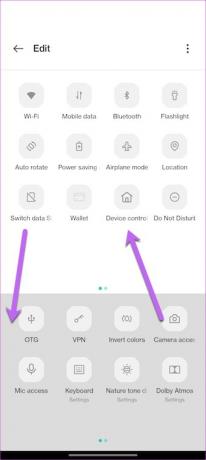
वहीं, आप अपनी पसंद के अनुसार आइकॉन को री-अरेंज कर सकते हैं। बिल्कुल सटीक?
प्रो टिप: समय और प्रयास बचाने के लिए दूसरे पैनल पर महत्वपूर्ण आइकन को पहले पैनल पर खींचें।
7. वन-हैंडेड मोड
वनप्लस 10 प्रो एक बड़ा फोन है। कभी-कभी, केवल एक हाथ से स्क्रीन के शीर्ष तक पहुंचना थोड़ा मुश्किल होता है। यह विशेष रूप से सच है यदि आपके हाथ छोटे हैं।
शुक्र है, वन-हैंडेड मोड इस समस्या को हल करता है। यह आपके वनप्लस 10 प्रो फोन के निचले हिस्से में छोटी स्क्रीन को स्नैप करता है, जिससे इसे संचालित करना आसान हो जाता है।
वन-हैंड मोड सेटिंग्स तक पहुंचने के लिए, सेटिंग्स> सिस्टम सेटिंग्स पर जाएं और वन-हैंड मोड के लिए स्विच को चालू करें।
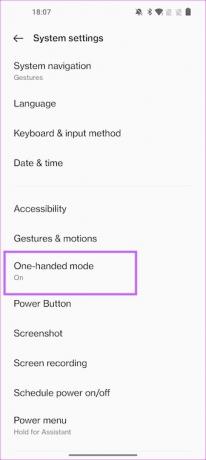

एक बार हो जाने के बाद, होम स्क्रीन पर वापस जाएँ, और स्क्रीन के निचले भाग पर नीचे की ओर स्वाइप करें।
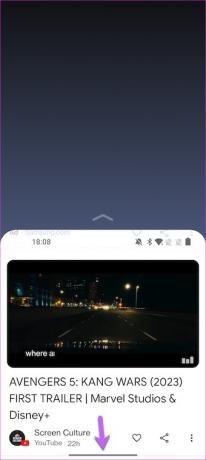
बाहर निकलने के लिए, स्क्रीन के शीर्ष पर टैप करें। यह इसके बारे में।
8. अपने अनलॉक पर एक टैब रखें
क्या आप पर नज़र रखने का एक अच्छा तरीका चाहते हैं आप अपने फ़ोन को कितनी बार अनलॉक करते हैं? यदि हाँ, तो आपको इनसाइट्स को नमस्ते कहना चाहिए। इनसाइट्स एक ऑलवेज-ऑन डिस्प्ले स्क्रीन है जो ऑलवेज-ऑन डिस्प्ले फीचर और डिजिटल वेलबीइंग को खूबसूरती से एक साथ लाती है।

डिस्प्ले में एक साधारण, रंगीन वर्टिकल बार होता है। बार आपके अनलॉक की संख्या के आधार पर खांचे प्रदर्शित करेगा। और खांचे की चौड़ाई आपके उपयोग के अनुसार अलग-अलग होगी। उदाहरण के लिए, यदि आपने अपने फ़ोन का उपयोग लगभग 15 मिनट और 1 घंटे तक किया है, तो पहले खांचे की चौड़ाई दूसरे की तुलना में पतली होगी।
इनसाइट्स को सक्षम करने के लिए, वैयक्तिकरण पर जाएं और ऑलवेज-ऑन डिस्प्ले पर टैप करें। इसके बाद, इनसाइट चुनें.
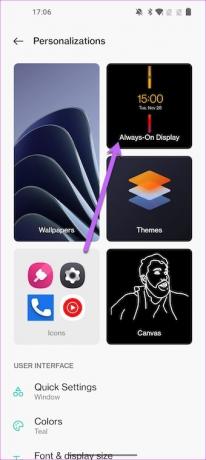

अगली बार, बिना लक्ष्य के Instagram या YouTube Shorts ब्राउज़ करने के लिए अपने फ़ोन को अनलॉक करने से पहले, आप जानते हैं कि क्या करना है।
9. स्थिति पट्टी को अस्वीकृत करें
आपके OnePlus 10 Pro का स्टेटस बार कई आइकन के साथ ब्लॉक-ए-ब्लॉक है। और यदि आप कुछ घंटों के लिए सूचनाओं की जांच करना भूल जाते हैं तो सभी नरक ढीले हो जाते हैं। शुक्र है, इसे अस्वीकार करने का एक आसान तरीका है।
नोटिफिकेशन और स्टेटस बार सेटिंग्स पर जाएं और स्टेटस बार विकल्प पर टैप करें।
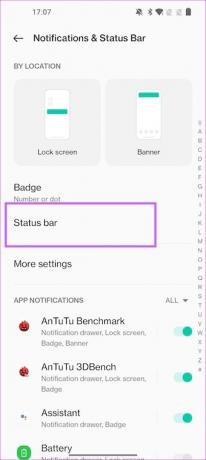

उन आइकन के लिए स्विच को टॉगल करें जो आप नहीं चाहते हैं। उदाहरण के लिए, आप एनएफसी, अलार्म और एचडी वॉयस के लिए आइकन हटा सकते हैं यदि वे आपके लिए विशेष रूप से महत्वपूर्ण नहीं हैं।

उसी समय, नोटिफिकेशन आइकन पर टैप करें और यदि आप स्टेटस बार पर ऐप आइकन प्रदर्शित नहीं करना चाहते हैं तो शो नंबर विकल्प पर स्विच करें।
10. बैटरी ऑप्टिमाइज़ करें
यह सुनिश्चित करने के लिए कि आपका वनप्लस 10 प्रो टिप लंबे समय तक चलता है, बैटरी अनुकूलन विकल्पों की जाँच करते रहें। यह एक सतत प्रक्रिया है और आपको बैटरी पावर को बचाने के लिए आवश्यक कदम बताएगी।
वनप्लस 10 प्रो पर सेटिंग ऐप खोलें। बैटरी सेटिंग्स पर जाएं और शीर्ष पर अनुशंसित अनुकूलन बॉक्स पर टैप करें।


जैसा कि पहले उल्लेख किया गया है, आपको अपने बैटरी उपयोग की जांच करने के लिए समय-समय पर इसकी जांच करनी होगी। साथ ही, आप उन्नत सेटिंग (बैटरी के अंतर्गत) पर एक नज़र भी डाल सकते हैं ताकि उन्हें आपके उपयोग के अनुसार बदल दिया जा सके।
अपने OnePlus 10 Pro का अधिकतम लाभ उठाएं
उपरोक्त के अलावा, वनप्लस 10 प्रो कई अलग-अलग विकल्पों, कार्यों और सेटिंग्स के साथ आता है। अपनी पसंद के अनुसार फोन को कस्टमाइज़ करने के लिए उन सभी के माध्यम से जाने का मंत्र है।



